Passer WordPress en HTTPS (SSL)
Veuillez utiliser la fonction « Imprimer » au bas de la page pour créer un PDF.
Remarque : Les clients avec Managed WordPress n'ont pas besoin de cet article car leur site Web passera automatiquement en HTTPS lorsque le certificat SSL sera activé.
Voici comment activer le chiffrement SSL pour toutes les pages de votre site
Une fois que vous avez sécurisé votre domaine avec un certificat SSL, vous devez vous assurer que le chiffrement SSL est actif en permanence et partout sur votre site. Pour ce faire, vous devdez passer votre site Web WordPress à l'adresse HTTPS et vous assurer que les visiteurs de l'"ancienne" adresse HTTP sont automatiquement redirigés vers le site sécurisé HTTPS.
Conditions préalables
- Le domaine doit être sécurisé avec un certificat SSL
- Pour que votre site Web utilise HTTPS, vous devez avoir connecté votre domaine à un certificat SSL. Vous pouvez vérifier cela en consultant votre domaine avec https:// .
Activer le certificat SSL maintenant
Pour en savoir plus, consultez l'article Configurer un certificat SSL géré par IONOS
Ajuster les adresses (URL)
Pour passer WordPress sur HTTPS, vous devez modifier l'adresse de WordPress et du site Web :
- Connectez-vous à la zone d'administration de votre site Web WordPress et, dans le menu à gauche, cliquez sur Réglages > Général.
- Dans les champs Adresse web de WordPress (URL) et Adresse web du site (URL), remplacez http par https.
- Cliquez sur Enregistrer les modifications.
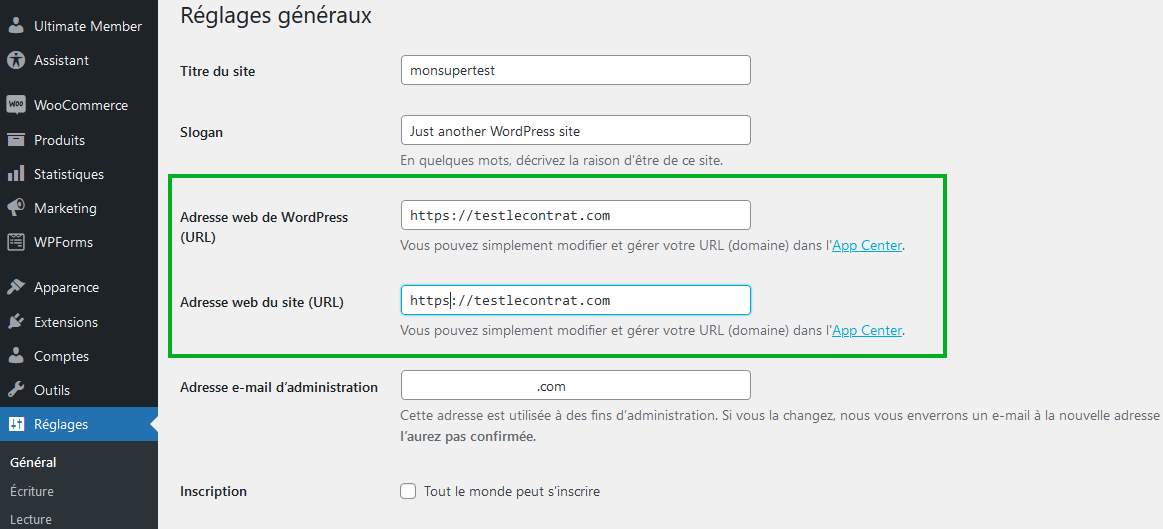
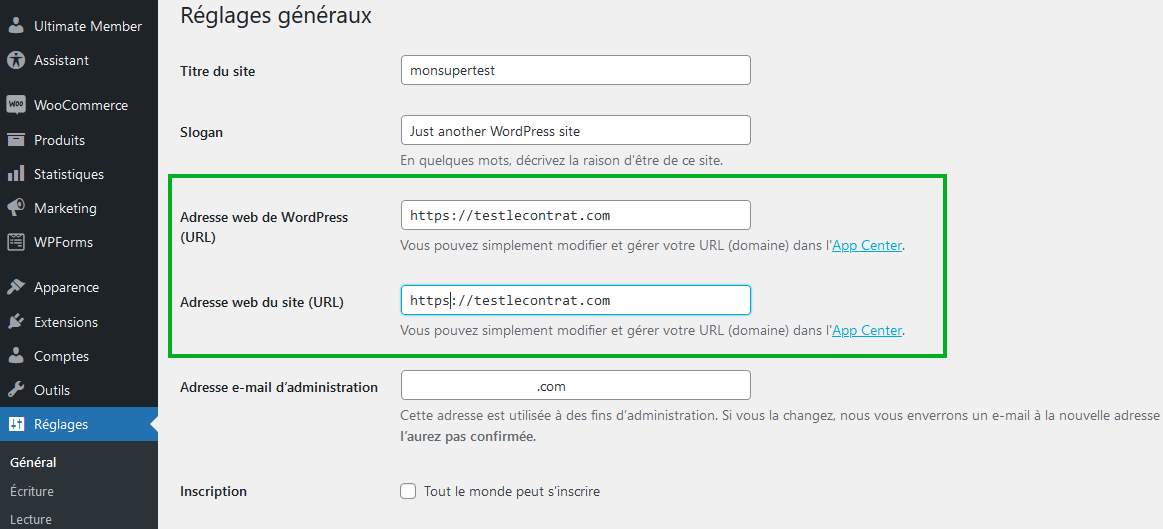
Remarque
À partir de WordPress 5.7, cet ajustement d'URL fera également passer automatiquement tous les liens internes en HTTPS. Les versions plus anciennes de WordPress peuvent nécessiter des ajustements supplémentaires, comme décrit dans la section Éliminer l'avertissement de contenu mixte en bas cette page.
Forcer HTTPS pour tous les visiteurs
Après avoir ajusté les URL, vous pouvez utiliser une redirection dite 301 pour vous assurer que toutes les requêtes HTTP soient transférées vers le site Web HTTPS. Ainsi, les liens avec l'"ancienne" adresse HTTP mènent automatiquement au site Web HTTPS.
Pour configurer la redirection 301, vous devez accéder à votre espace Web et insérer le code suivant dans le fichier .htaccess de votre répertoire WordPress :
<IfModule mod_rewrite.c>
RewriteEngine On
RewriteCond %{SERVER_PORT} 80
RewriteRule ^(.*)$ https://www.domain.tld/$1 [R,L]
</IfModule> Vous pouvez facilement éditer le fichier .htaccess depuis votre compte IONOS :
- Ouvrez WebTransfert, cliquez sur le dossier clickandbuilds et allez dans le répertoire de votre site WordPress.
- À droite du fichier .htaccess, dans la colonne Actions, cliquez sur l'icône de la roue dentée > Modifier le fichier.
- Insérez les lignes de code ci-dessus (voir encadré noir) à la fin du fichier .htaccess.
IMPORTANT : Remplacez domain.tld par votre domaine. - Cliquez sur Enregistrer. La redirection est maintenant configurée et immédiatement active.
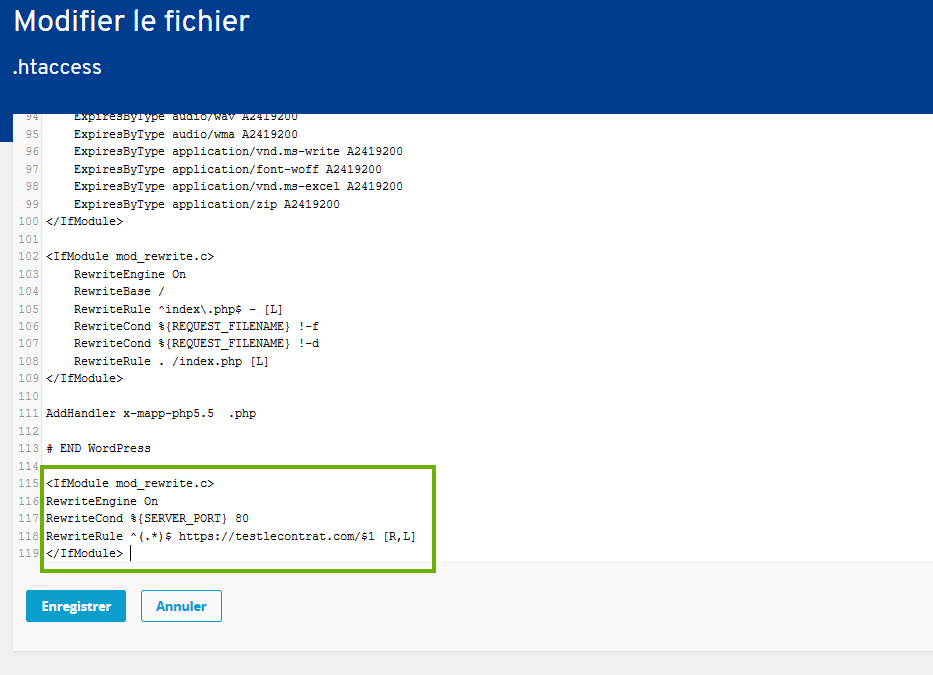
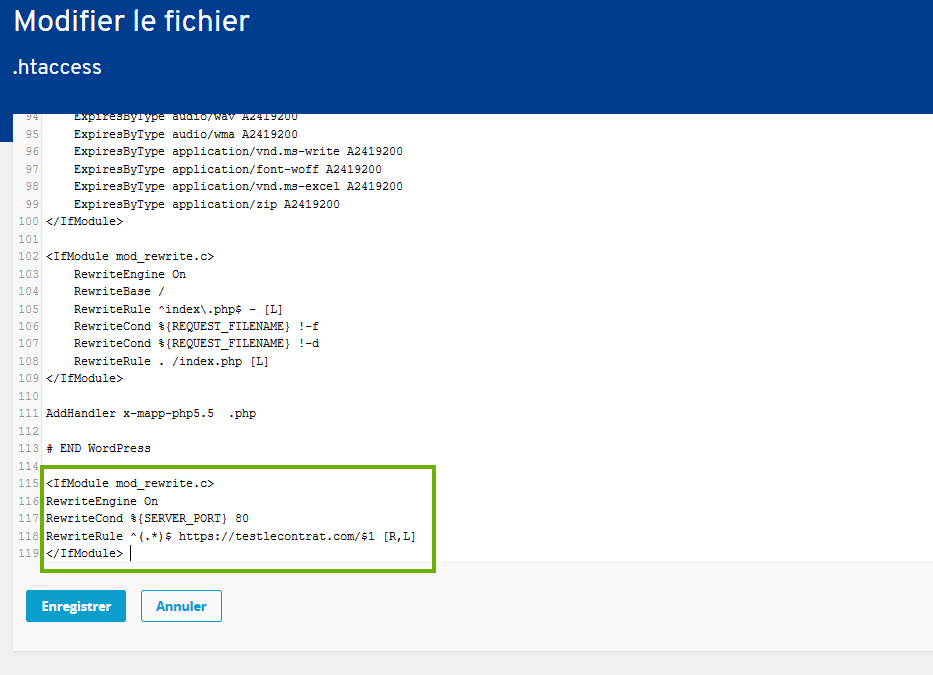
Éliminer l'avertissement de contenu mixte
Si les navigateurs classent toujours votre site Web comme non sécurisé malgré le passage à HTTPS et affichent un avertissement de contenu mixte, une action supplémentaire est nécessaire.
Un contenu dit mixte se produit lorsqu'un site Web auquel on accède sous forme chiffrée via HTTPS charge partiellement du contenu non chiffré via HTTP. Cela peut être le cas, par exemple, avec des images, des fichiers audio ou vidéo chargés à partir d'un espace Web ou fournisseur externe.
Pour apprendre comment identifier et corriger les contenus mixtes, consultez l'article suivant :
Éliminer un le contenu mixte d'un site Web utilisant le protocole SSL